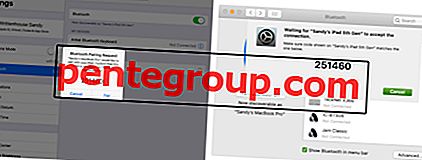Chaque fois que j'ai un moment de paix, j'aime faire l'expérience de la vraie classe de littérature. Qu'il s'agisse de poèmes immortels de «Shakespeare» ou d'histoires persistantes de «Premchand», j'aime les lire. Parfois, je préfère écouter l'audio des livres plutôt que de mettre mes yeux pour une tâche longue et rigoureuse.
La section précédente des livres audio faisait partie de l'application Musique stock sur iPhone et iPad. Cependant, avec la sortie d'iOS 8.4, il a été intégré à l' application iBooks . Honnêtement, je n'ai pas trouvé ce changement assez simple au départ, car je courrais souvent, avec oubli, dans l'application Musique et commençais à rechercher les livres audio. Je suis sûr que beaucoup d'entre vous ont peut-être été confrontés au même problème.

Les livres audio téléchargés n'apparaissent pas sur iPhone ou iPad: conseils pour corriger
Solution 1: recommencez à zéro
Étape 1. Ouvrez l'application Paramètres → iBooks.

Étape 2. Désactivez le commutateur à côté de Sync Collections .

Étape 3. Lancez l'application iBooks. Appuyez sur l'onglet Sélection en bas.

Étape 4. Tapez sur votre identifiant Apple → Tapez sur Déconnexion .

Étape # 5. Maintenant, forcez le redémarrage de votre iPhone. (Appuyez et maintenez les boutons Accueil et Marche / Arrêt en même temps. Sur iPhone 7 et 7 Plus, appuyez et maintenez les boutons Marche / Arrêt et de réduction du volume en même temps pendant environ dix secondes.)
Étape # 6. Une fois que votre iPhone a redémarré, ouvrez l'application Paramètres → iBooks et activez le commutateur à côté de Sync Collections.


Étape # 7. Maintenant, ouvrez l'application iBooks → En vedette. Faites défiler vers le bas et connectez-vous en utilisant votre identifiant Apple.

Étape # 8. Maintenant, appuyez sur l'onglet Acheté en bas.

Étape # 9. Appuyez sur Livres audio. Tous vos livres audio seront répertoriés.
Solution n ° 2: déconnectez-vous du compte iTunes, puis connectez-vous
Avez-vous acheté vos livres audio via iTunes? Déconnectez-vous de votre compte, puis reconnectez-vous.
Étape 1. Ouvrez l'application iTunes Store sur votre iPhone.

Étape 2. Assurez-vous que l'onglet Musique est sélectionné en bas. Maintenant, faites défiler vers le bas et appuyez sur votre identifiant Apple. Ensuite, sélectionnez Se déconnecter.

Étape 3. Ensuite, forcez le redémarrage de votre iPhone. Une fois qu'il a redémarré, ouvrez l'application iTunes Store.
Étape 4. Connectez-vous en utilisant votre compte.
Étape # 5. Appuyez sur l'onglet Plus en bas.
Étape # 6. Appuyez sur Acheté.
Étape # 7. Appuyez sur Livres audio. Vous devriez voir la liste de vos livres audio téléchargés sur l'écran suivant.
Solution n ° 3: réinitialiser tous les paramètres
Au cas où les deux premières solutions n'auraient pas résolu le problème et que vos livres audio seraient toujours manquants, réinitialisez tous les paramètres. Il ne supprimera aucune donnée de votre appareil.
Pour ce faire, ouvrez l'application Paramètres → Général → Réinitialiser → Réinitialiser tous les paramètres.


Si tout le reste échoue… restaurez votre appareil comme neuf
Si toutes les solutions expliquées ci-dessus ne parviennent pas à résoudre le problème et que les livres audio n'apparaissent toujours pas, restaurez votre iPhone comme neuf. D'accord, c'est un processus un peu long, mais il peut vous fournir le bon résultat. Assurez-vous de sauvegarder votre iPhone avant de vous tuer.
C'est ça!
Ces solutions ont-elles fonctionné pour vous? Faites-nous part de vos commentaires dans les commentaires, sur Facebook, Twitter et Google Plus. Assurez-vous également d'essayer notre application iOS sur votre iPhone et iPad.